IDM VPN(SOCKS5) 설정 방법과 속도 (해외 IP 우회 테스트 확인)
IDM(Internet Download Manager)은 웹 페이지 동영상 다운로드 툴 입니다. 예전에 작성했던 IDM 리뷰를 참고해주세요. 저는 요즘 IDM을 사용할 일이 별로 없어서 한동안 잊고 있었는데 친구가 완전히 잘못된 방법으로 사용하고 있어서 비슷한 실수를 하시는 분들이 계실까봐 포스팅을 작성하게 되었습니다.
Contents
친구의 사례
이게 초보분들은 헷갈릴 수 있는 부분입니다. IDM은 웹 브라우저 확장프로그램이 있죠. 이 확장프로그램을 설치해야 웹 페이지의 동영상 바로 위에 버튼이 생기고 쉽게 다운로드 받을 수 있습니다.
친구는 브라우저 확장프로그램으로 다운로드 받으니까.. 웹브라우저에서 VPN을 켜면 IDM 다운로드가 웹브라우저 VPN 확장프로그램을 통해서 된다고 생각했던거예요.
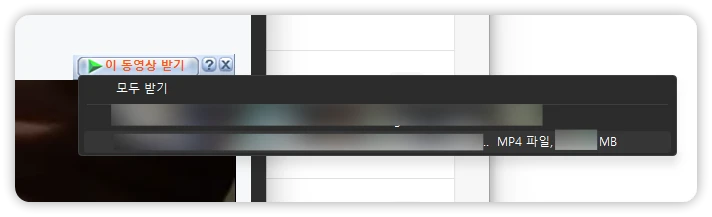
[IDM] – [웹브라우저 VPN] – [내 컴퓨터] 이렇게 된다고 생각한거죠. 실제로 웹 브라우저 밖의 IDM을 통해 다운로드되는건데.. ㅜㅜ
데스크탑 VPN을 켜고 받으면 다 해결되는 부분이지만 급한 마음(?)에 깜빡해서 원래 IP 주소가 노출되거나 동영상 서버에 기록되지 않도록 SOCKS5 설정을 해주는게 좋겠다 싶었어요.
확장 프로그램과 관련하여
지금 IDM 크롬 확장프로그램을 보면 아래와 같이 나옵니다.
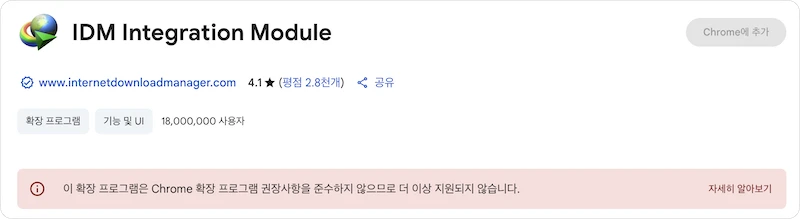
유블록 오리진도 이렇게 나오죠. 크롬이 웹 브라우저 정책(manifest V2 > manifest V3)을 바꿔버리면서 많은 확장 프로그램들이 이렇게 설치 불가능하게 바뀌었습니다.
이와 관련해 IDM을 실행시키면 아래와 같은 메세지가 나옵니다. (아래 번역있음)
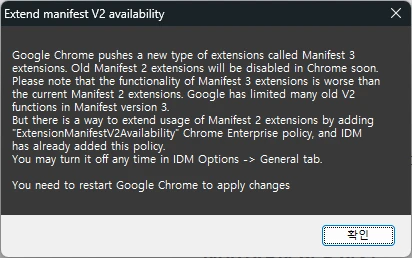
Extend manifest V2 availability
Google Chrome pushes a new type of extensions called Manifest 3 extensions. Old Manifest 2 extensions will be disabled in Chrome soon. Please note that the functionality of Manifest 3 extensions is worse than the current Manifest 2 extensions. Google has limited many old V2 functions in Manifest version 3.
But there is a way to extend usage of Manifest 2 extensions by adding “ExtensionManifestV2Availability” Chrome Enterprise policy, and IDM has already added this policy.
You may turn it off any time in IDM Options -> General tab.
You need to restart Google Chrome to apply changes
아래는 번역 입니다.
Manifest V2 사용 연장
Google Chrome은 Manifest 3이라는 새로운 유형의 확장 프로그램을 도입했습니다. 기존의 Manifest 2 확장 프로그램은 곧 Chrome에서 비활성화될 예정입니다. Manifest 3 확장의 기능은 현재 Manifest 2 확장보다 제한적이니 주의하세요. Google은 Manifest 3에서 많은 V2 기능을 제거했습니다.
하지만 Chrome Enterprise 정책에서 “ExtensionManifestV2Availability” 항목을 추가하면 Manifest 2 확장의 사용을 연장할 수 있으며, IDM은 이미 해당 정책을 추가해두었습니다.
IDM 옵션의 일반 탭에서 이 기능을 언제든지 끌 수 있습니다.
변경 사항을 적용하려면 Google Chrome을 다시 시작해야 합니다.
그래서 어떻게 사용하라고?
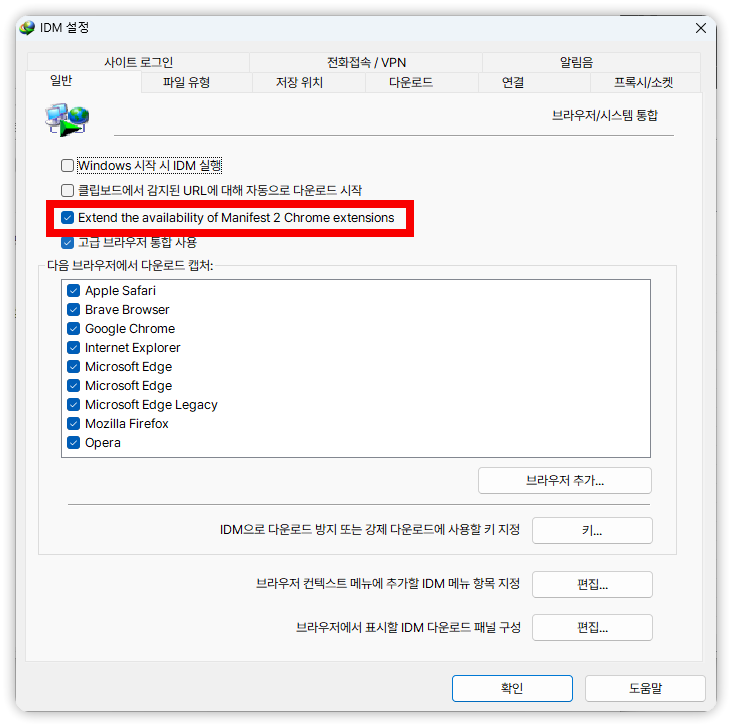
기존의 확장 프로그램을 설치하신 분들은 IDM 설정 하나로 계속 사용이 가능합니다. Manifest3용 확장프로그램들은 대부분 크게 너프먹어서 IDM처럼 기존 Manifest2 버전 확장 프로그램을 쓸 수 있으면 쓰는게 당연히 좋습니다.
IDM SOCKS5 설정
VPN 서비스 회사에서 SOCKS5 서버를 제공해야 가능합니다. 저는 NordVPN으로 테스트했습니다.
IDM VPN 동시 사용보다 SOCKS5 설정이 좀 더 편리한 이유는 설정해두면 VPN을 따로 켜지 않아도 IDM이 다운로드를 실행할때마다 SOCKS5 서버로 통신하기 때문에 신경쓰지 않아도되어서 좋습니다.
앱 아이디 발급과 서버 주소
NordVPN 기준입니다. 현재 메인으로 사용하는 이유는 노드VPN 리뷰를 참고해주세요.
NordVPN 로그인 아이디와 비밀번호를 사용하시면 안됩니다.
노드VPN SOCKS5 글에서 앱 아이디 발급 방법과 서버 리스트를 확인해주세요.
SOCKS5 설정
IDM 설정으로 들어갑니다.
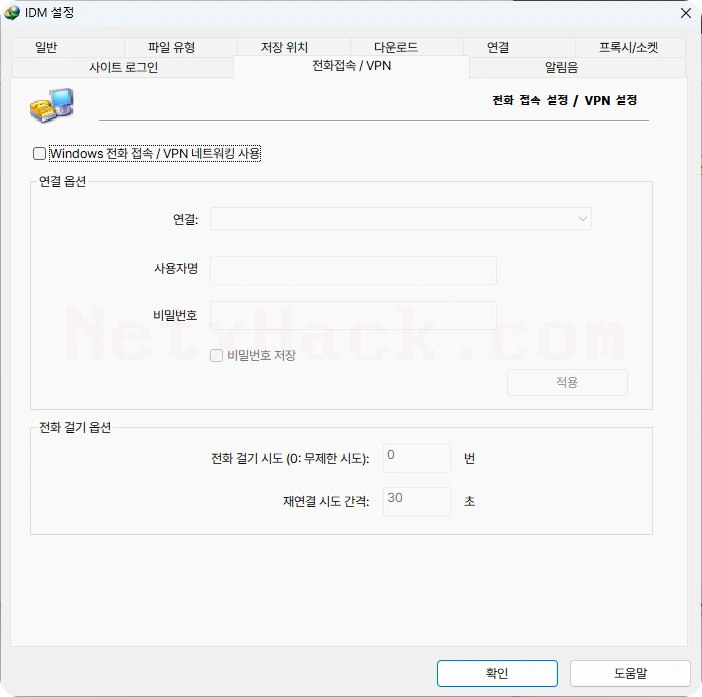
이 VPN 탭은 쓸모가 없습니다. 저거 눌러도 활성화가 안돼요.
프록시/소켓 탭으로 가세요.
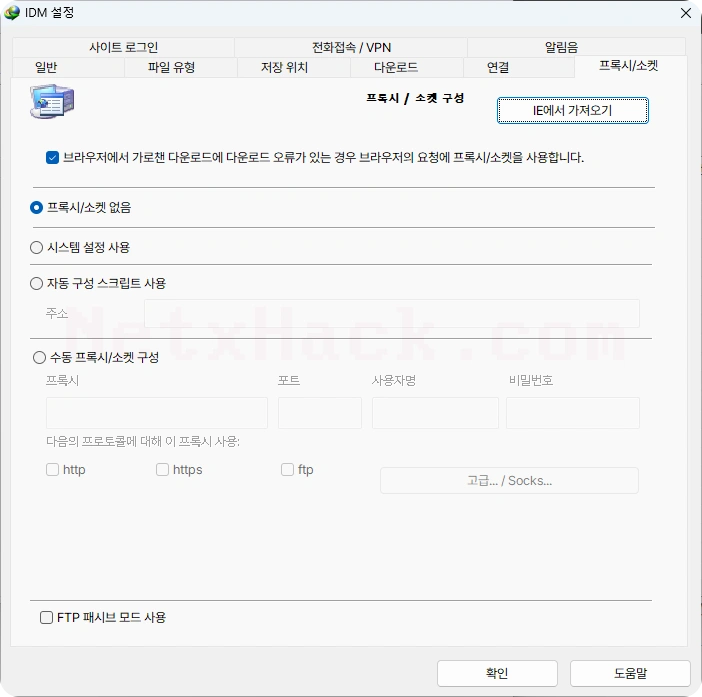
‘수동 프록시/소켓 구성’ 선택
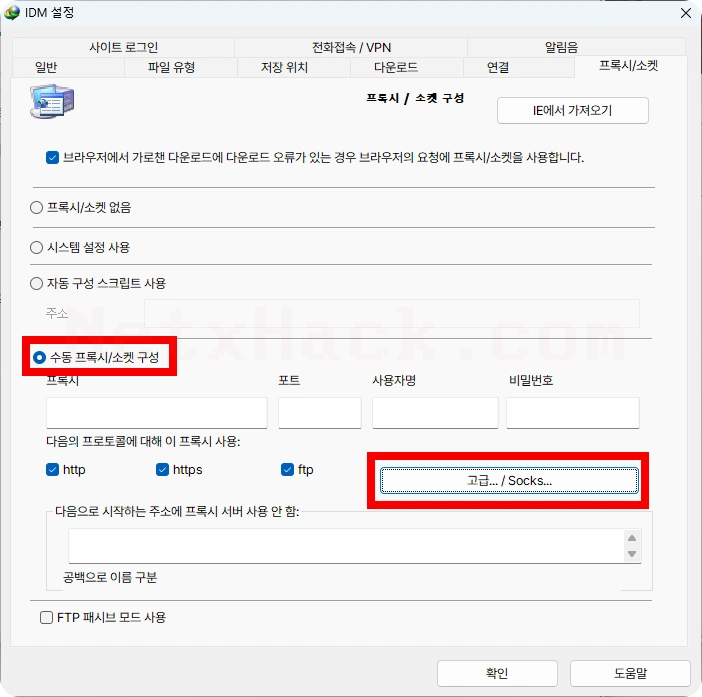
고급/Socks5 버튼 클릭
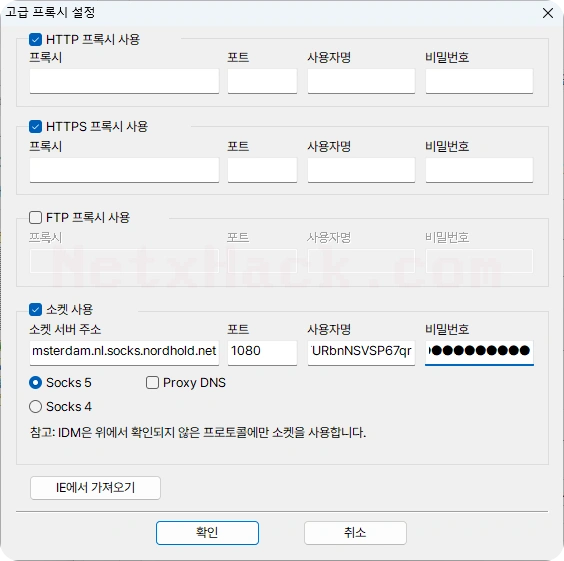
- HTTP 프록시, HTTPS 프록시, FTP 프록시 다 끄기
- ‘소켓 사용’
- Socks5 선택
- 소켓 서버 주소 입력
- 포트 1080
- 아이디, 패스워드 입력
준비 다 됐습니다.
IP 주소 확인
이제 정상적으로 VPN IP 주소를 통해 다운로드되는지 확인해봐야겠죠.
이런 사이트가 있습니다. 저는 둘 다 해봤는데 아래 이미지는 첫 번째 링크로 테스트 한 것입니다. 주소를 IDM에서 추가해서 다운로드 받으면 아래처럼 텍스트 파일이 다운로드되는데 그 안에 내가 다운로드 시 사용한 IP 주소가 나옵니다.
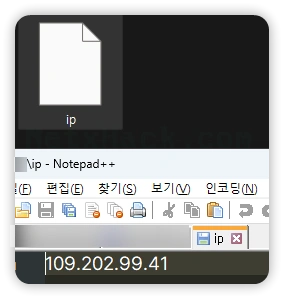
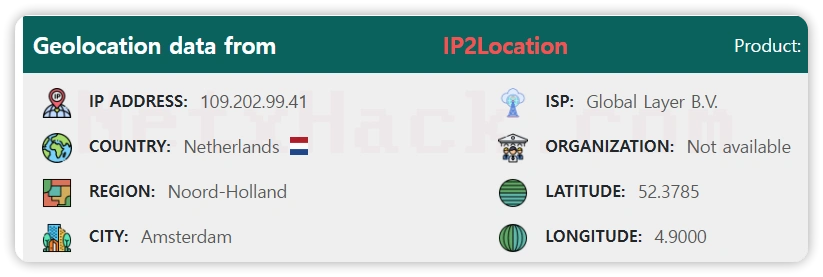
잘 됩니다. 다른 사이트에서 해봤더니
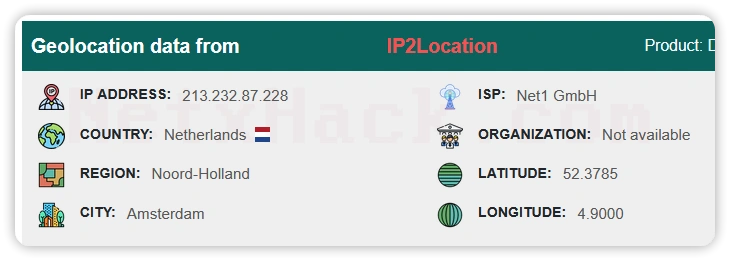
IP 주소가 바뀌었는데 시간대별로 바뀌는건지 모르겠네요.
속도
<네덜란드>
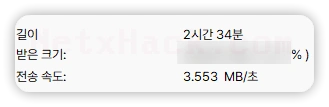
네덜란드 서버는 초당 3.5MB 정도가 나왔습니다. 이는 다운로드받는 사이트에따라 다르기 때문에 절대적인 값은 아닙니다.
<미국>
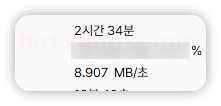
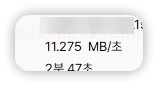
훨씬 낫습니다. 아쉽게도 일본, 싱가포르 서버가 없어요.
여기까지입니다. 한 번만 설정해두면 마음 편하게 사용할 수 있어요.
다른 방법이 있었는데 Proxy는 쓰지않고 대신에 VPN IP로 하는 방법인데 IDM와 브라우저는 VPN로 다운로드하도록 활성화하려면 킬 스위치와 분할 터널링 대상에서 넣으면 다운로드하는데도 VPN IP가 나오지 않나요?
네 맞습니다 그럴때 분할 터널링을 사용해요. SOCKS5 프록시를 선호하는 분들도 계시기도하고, 제 친구의 경우에는 분할터널링 오류에 한번 식겁하고나서 안쓰는 경우도 있더라구요 ㅎㅎ
아하 그렇군요. 분할 터널링 오류는 어떤 사유가 뭔가요? 궁금해서요.
VPN는 업데이트하면 해결되지 않나요? 다음에 업데이트 또하면 해결되고요. 아니면 재설정하면 해결될텐데요.
작년에 윈도우에서 ExpressVPN 분할터널링 작동이 안됐던 일이 있었어요. 당시 IP 주소 유출로 피해본 사람이 있었는지는 모르겠는데 ExpressVPN측에서는 임시로 분할터널링 기능을 임시로 삭제하고 다시 업데이트했을 정도로 꽤 큰 이슈였어요. 다행히 큰 문제는 없었지만 친구는 찔리는게 많았는지 꽤 불안해했습니다. ㅋㅋ 이것외에도 오래전에 서프샤크 분할터널링이 잠깐 불안정했다는 댓글도 있었어요. 요즘은 웬만하면 다 괜찮은것같아요.